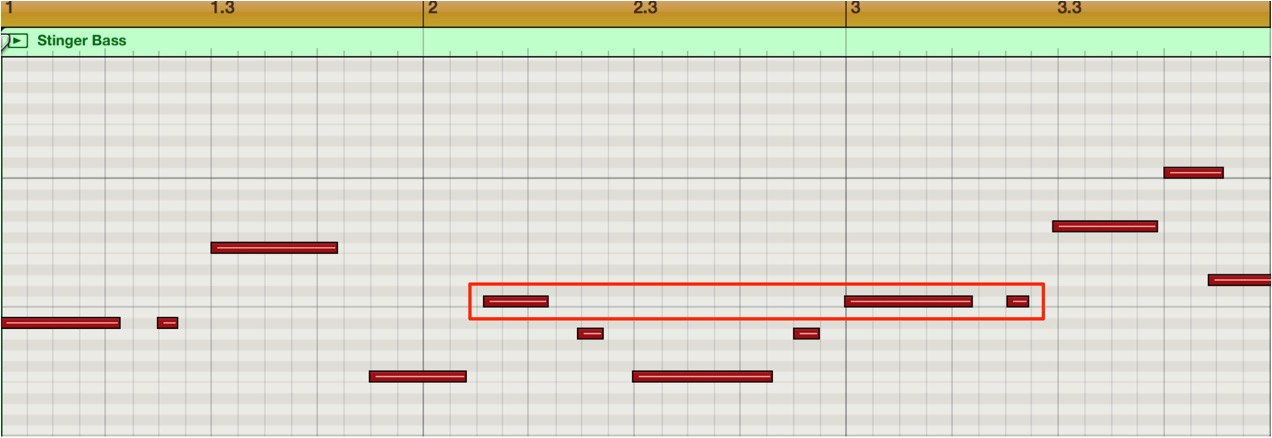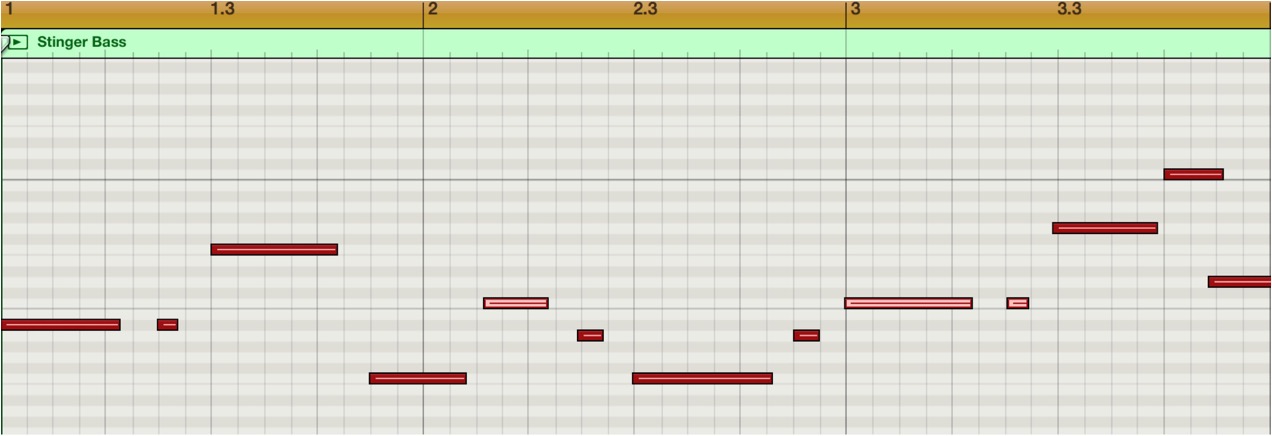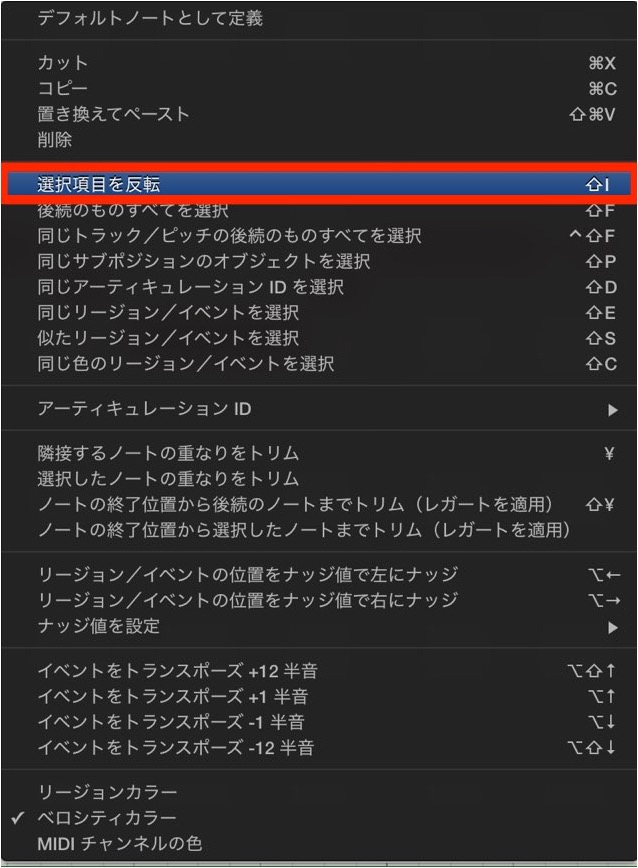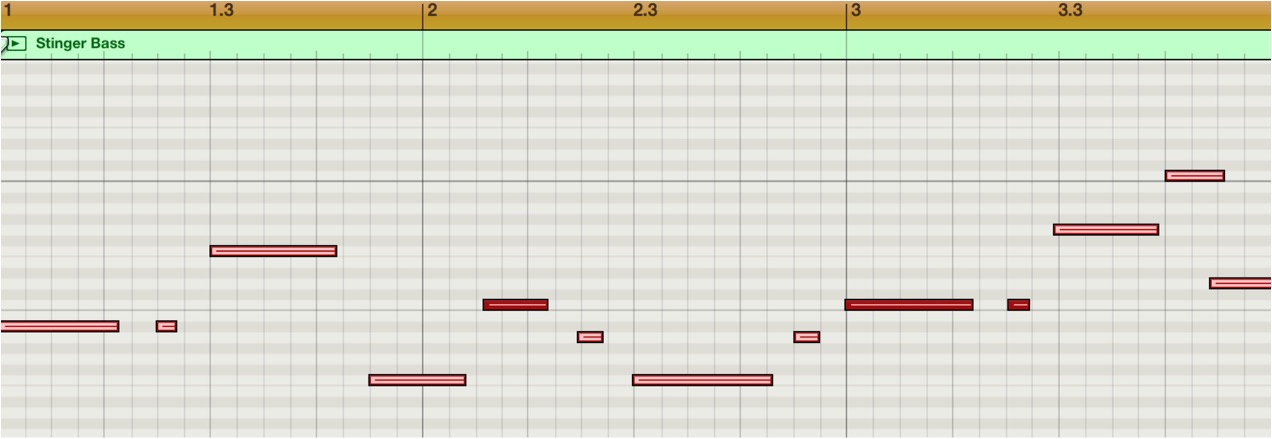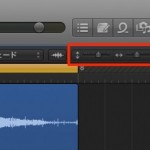選択範囲を反転させ作業効率を大幅向上 Logic Pro の使い方
TAG:
便利操作・作業効率化範囲の反転で素早い編集を
楽曲編集で必ず行う「選択」
何を編集するのか?その編集対象を選択する必要があります。
しかし、中には「選ばなければいけない対象多すぎる」という場合もあります。
ここでは「反転」を利用した効率化を解説していきます。
選択の反転方法
「赤囲み部分以外」を選択したいとします。
全部選んでいくのは少し大変そうです。
まず「選択したくない部分」を選択します。
右クリックを行い、
メニューから「選択項目の反転」を選択します。
このように元々選択していた範囲と対象が入れ替わります
MIDIノート以外に「リージョン」に対しても同様の処理が可能です。
この反転のショートカットは「Shiftキー + I」です。
このような記事も読まれています
ショートカットカスタマイズ
「ショートカット」は操作コマンドを瞬時に実行することができ、作業効率化に大きく貢献します。ここではこのショートカットをカスタマイズする方法を解説していきます。
便利なおすすめ環境設定
Logicの環境設定をカスタマイズし、自分の使いやすいように整えることは非常に重要です。ここではオススメの環境設定をご紹介していきます。
波形を反転させるリバース機能
リバースは波形を逆に再生することで、自然界では起こり得ない不思議な効果を作る事ができる機能です。楽曲アレンジのアクセントとしても頻繁に使用されます。
様々なズームを使用し作業を進める
「楽曲全体を見渡す」「サンプル単位で音を移動する」など。作業内容に合わせて画面の倍率を頻繁に変更する必要があります。ここではその方法を解説していきます。